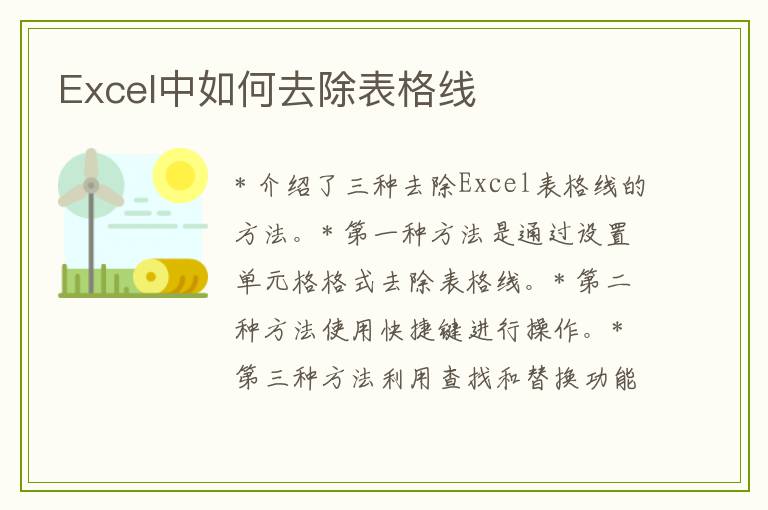在使用Excel处理数据时,我们经常会遇到需要打印表格的情况。默认情况下,Excel表格通常是纵向打印的,但有时候,为了更清晰地展示数据,特别是当表格列数较多时,横向打印(也称为“横向”或“景观”模式)会更为合适。本文将详细介绍如何在Excel中设置横向打印,确保你的表格能够完美呈现在纸张上。
一、了解横向打印的优势
横向打印的主要优势在于它能够利用纸张的宽度,使得表格的列数得以充分展开,避免数据过度缩小,导致阅读困难。特别适用于包含大量列或宽表格的情况,如财务报表、数据分析表等。通过横向打印,你可以确保每一列的数据都清晰可见,提升阅读体验。
二、打开Excel并准备表格
首先,确保你已经打开了需要打印的Excel表格。如果表格还未创建,先根据需求输入数据,并调整好列宽、行高以及格式,以便打印时达到最佳效果。
三、进入打印设置
1. 点击“文件”菜单:在Excel的左上角,找到并点击“文件”按钮,这是进入打印设置的入口。
2. 选择“打印”选项:在“文件”菜单中,找到并点击“打印”选项。这时,会弹出一个打印预览窗口,显示当前表格的打印效果。
四、设置横向打印
在打印预览窗口中,你需要进行以下几步操作来设置横向打印:
1. 选择打印机:确保已连接并选择了正确的打印机。如果有多台打印机,通过下拉菜单选择你希望使用的那台。
2. 设置打印方向:在打印预览窗口的顶部或侧边栏中,找到“打印方向”或类似的选项。通常,这里会有两个选项:“纵向”和“横向”。点击“横向”选项,此时预览窗口中的表格方向会随之改变,变为横向布局。
3. 调整纸张大小(可选):根据表格的大小和打印机的支持情况,你可能需要调整纸张大小。常见的纸张大小有A4、A3等。选择较大的纸张可以确保表格内容更加清晰,但也要考虑打印机的实际支持情况。
4. 设置缩放比例(可选):如果表格内容过多,即使设置为横向打印也可能无法完全适应一页纸。此时,你可以通过调整缩放比例来尝试将所有内容缩放到一页内。但请注意,过度缩放可能会导致字体过小,影响阅读。
5. 预览并检查:在最终确定打印设置前,务必仔细预览打印效果。检查表格的每一部分是否都清晰可见,特别是边缘区域的数据。如果发现有问题,及时返回调整设置。
五、其他打印设置(可选)
除了基本的打印方向设置外,Excel还提供了许多其他打印选项,以满足不同的需求:
1. 打印选定区域:如果你只想打印表格的某一部分,可以选择“打印选定区域”选项,并在表格中框选你希望打印的区域。
2. 打印标题行/列:对于包含多页的大型表格,你可能希望每页都显示标题行或标题列。在打印设置中,找到“打印标题”选项,并指定标题行或列。
3. 分页预览与调整:通过分页预览功能,你可以看到表格如何被分割到不同的页面上。如果需要,可以通过拖动分页符来调整页面布局。
4. 双面打印(手动/自动):为了节省纸张,你可以选择双面打印。根据打印机的支持情况,选择手动或自动双面打印模式。
六、执行打印操作
当你对打印设置满意后,点击打印预览窗口中的“打印”按钮或“确定”按钮(具体取决于Excel版本和界面设计)。此时,Excel会将打印任务发送到打印机,开始打印过程。
七、常见问题与解决方案
1. 打印内容不完整:如果打印出来的表格内容不完整,可能是因为缩放比例过小或纸张大小设置不当。尝试增加缩放比例或选择更大的纸张大小。
2. 字体模糊或过小:字体模糊或过小通常是因为缩放比例过大或打印机分辨率不足。尝试减小缩放比例或提高打印机分辨率。
3. 无法选择横向打印:如果打印设置中没有横向打印选项,可能是因为打印机驱动不支持或Excel版本问题。尝试更新打印机驱动或升级Excel版本。
八、总结
通过本文的介绍,你应该已经掌握了在Excel中设置横向打印的方法。横向打印对于展示宽表格非常有用,能够确保数据的清晰可读。在实际操作中,根据表格的大小和打印机的支持情况,灵活调整打印设置,以达到最佳的打印效果。